В этом году команда разработчиков Autodesk Maya выбрала несколько основных направлений развития программы и ее возможностей:
Обновление интерфейса
- Анимация и производительность приложения
- Визуализация и разработка образов
- Расширение возможностей для симуляционного моделирования
- Расширение возможностей для процедурного моделирования
Добро пожаловать под кат :)
Наше знакомство с новой версией Maya мы начнем с самого наиболее заметного нововведения — графического интерфейса пользователя.
Изменения в интерфейсе программы
Прошло около пяти лет с момента последнего кардинального обновления дизайна интерфейса Maya. Сейчас вообще модно менять интерфейсы, особенно, когда преобладают тренды на минимализм и простоту, а также на плоские элементы и минимум округлостей. Новая версия Autodesk Maya получила кардинально обновленный интерфейс, но при этом, осталась верна своим традициям.
Рис. 1. Новый интерфейс Autodesk Maya 2016.
Благодаря поддержке библиотек на базе Qt, разработчики максимально уделили внимание стилизации основных элементов UI. Максимально избавившись от «объемных» элементов, им удалось создать простой и понятный интерфейс без излишних, иногда трудно-воспринимаемых форм. Новый UI отлично вписывается в концепцию интерфейсов современных операционных систем, будь то Windows, Mac OS X или даже Linux.
Практически все основные иконки были обновлены, например, если взглянуть на панель Shelf вы найдете на ней не только перерисованные иконки, но и заметите, насколько значительно она была реорганизована. Ранее доступные на отдельных панелях инструменты, теперь сосредоточены в панелях по задачам, например для работы с поверхностями, для работы с полигонами, анимации, визуализации и эффектов. Конечно, ни что не мешает вам вернуть и привычные классические типы полок, но, на мой взгляд, такое обновление намного легче позволяет ориентироваться при решении поставленных задач, а также позволяет вам самостоятельно создавать гораздо больше персональных полок.
Новые иконки и переработка интерфейса программы вызваны в первую очередь развитием технологий дисплеев с высокой плотностью и разрешениями. За последние месяцы, многие из производителей компьютерного оборудования начали выпускать дисплеи с разрешением 4K (3840х2160 пикселей), что значительно повышает плотность точек на квадратный дюйм, но может значительно уменьшить размеры элементов интерфейса. Пользователи современных компьютеров Macintosh знакомы с данной технологией благодаря компьютерам MacBook Pro с Retina Display.
Для настройки программы разработчики предусмотрели несколько параметров, позволяющих выбрать масштабирование интерфейса. Это делается с помощью диалогового окна Preferences в разделе Interface и свитке Interface Scaling.
Рис. 2. Параметры масштабирования элементов интерфейса в диалоговом окне Preferences.
Реализованный в Maya 2009 градиентный фон окна проекций теперь вновь возвращен к однотонному цвету, при этом, в отличие от ранних версий, фон стал более темным, а глаза будут фокусироваться на основных объектах, с которыми вы работаете и, конечно же, на информации, выводимой с помощью Heads Up Display. При желании, градиент вы можете вернуть.
Autodesk Maya 2016 поддерживает стандартные шрифты, это позволяет использовать шрифты типов OpenType, TrueType и Postscript на любой операционной системе.
Благодаря реорганизации и переработке многих пунктов меню, стало удобнее выполнять навигацию по многочисленным инструментам программы. А те элементы, которые ранее занимали персональные полки, были перенесены в меню и обзавелись своими иконками.
Рис. 3. Пример обновленного меню Rigging с перенесенными инструментами Maya Muscle.
Одно из кардинальных обновлений получил редактор горячих клавиш — Hotkey Editor. Он перестал быть слишком «программистским» и стал более дружествен к пользователю. Во многом это стало возможным благодаря идеям, взятым из пакета Autodesk Sofftimage.
Рис. 4. Новый редактор горячих клавиш Hotkey Editor в Maya 2016.
Благодаря наглядному представлению клавиатуры, стало гораздо легче ориентироваться, где расположены клавиши, и какие функции на них назначены. Благодаря списку с пунктами меню или инструментами программы, вы можете выбрать тот или иной пункт и далее назначить или изменить комбинацию. Для более тонкой настройки клавиатурных комбинаций служит вкладка Runtime Command Editor, в которой с помощью MEL или Python вы можете связать свои инструменты или сценарии с горячими клавишами.
Новая версия Maya предоставила своим пользователям множество небольших, но долгожданных изменений и новинок в интерфейсе. Еще одной приятной мелочью можно назвать появление удобных кнопок для создания вкладок в таких редакторах как Script Editor и Node Editor, а так же в Hypershade.
Рис. 5. Диалоговое окно редактора Node Editor с несколькими вкладками.
Отдельного внимания заслуживают нововведения, относящиеся к графической подсистеме Maya 2016. На данный момент для отображения виртуального пространства и моделей в сцене используется движок Viewport 2.0, который разрабатывался на протяжении последних 4-х лет и потихоньку получал новые возможности. В 2016 версии, разработчики продолжили его развитие и осуществили несколько важных изменений.
Изменения в графическом ядре
Расширяя функционал и возможности инструментов, достаточно серьезным подспорьем в Maya ранних версий было то, что программа использовала устаревшую по современным меркам вторую версию API OpenGL 2.x. Это конечно хорошо, если у вас достаточно старая видеокарта, однако современные инструменты и возможности Maya не всегда способны корректно обрабатываться на устаревшей версии OpenGL. Графическое ядро и движок визуализации Viewport 2.0 в 2016 версии Maya были полностью переведены на современную версию API OpenGL 4.x. Теперь при запуске Maya в диалоговом окне Output Window или окне Terminal (для ОС Linux и Mac OS X), вы можете увидеть, какую версию OpenGL использует Maya.
Рис. 6. Пример выводимой информации об используемых Viewport 2.0 возможностях графической подсистемы рабочей станции и версии API Open GL.
Переход на новую версию OpenGL позволяет реализовать возможности современных графических API и позволяет использовать возможности инструментария ShaderFX без переключения Viewport 2.0 на DirectX. Но хочется заметить, что для поддержки всех возможностей движка визуализации Viewport 2.0 вам может потребоваться обновление графической подсистемы, особенно тех моделей GPU, которые были выпущены до появления API OpenGL 3.3 и 4.0 — примерно до 2009 года. Также для того чтобы реализовать возможности новых шейдеров GLSL и Physically based shader, доступных в редакторе ShaderFX, можно переключить движок визуализации на OpenGL Core Profile.
Еще одним из важных изменений в новой версии Maya является оптимизация ядра программы и долгожданная реализация поддержки многопоточности.
Изменения в производительности программы
Уже много раз обсуждалось, что с производительностью приложения что-то нужно делать и поддержка современных процессоров с большим количеством ядер / потоков и поддержка графических процессоров с возможностями вычислений, стали востребованы в мире CG. Шли годы и наконец, свершилось. В отличие от предыдущих лет, в новой версии Maya разработчики уделили внимание не только новым инструментам, которые всегда на виду, но и внутренней работе программы. Конечно, это делается не за один год и возможно над оптимизацией множества различных элементов программы и ее ядра работали на протяжении нескольких лет, с более тесным взаимодействием между Autodesk и их партнерами / клиентами. Но новая версия значительно оптимизирована под многоядерные процессоры и получила мощный инструмент для мониторинга того как программа использует возможности CPU в процессе вычислений. Это важное обновление будет крайне полезно специалистам по снаряжению (ригу / сетапу) цифровых персонажей и аниматоров. Давайте взглянем на изменения, которые были внесены в Autodesk Maya 2016.
Повышение производительности с Evaluation Manager
Режимы Evaluation Manager (EM) определяют, как выполнять оценку сцены Maya разделяя работу среди доступных вычислительных ресурсов CPU и GPU для увеличения производительности. Он работает в фоновом режиме, используя существующий механизм Maya для чернового распределения и конвертирует Directed Graph (DG) представление вашей сцены до Forward Evaluation Graph (FG). После того как FG сформирован, черновое распределение отключается, и строится Evaluation Shedule (ES). ES оценивает узлы (ноды) находящиеся в сцене в правильном порядке. Таким образом, ваша сцена формирует тот же результат, как и с лежащим в основе "классическим" Directed Graph.
FG определяет зависимости между элементами сцены; если два узла (ноды) в сцене являются независимыми, они являются хорошими кандидатами для параллельной обработки на разных процессорах / потоках.
Рис. 7. Новая группа параметров Evaluation в диалоговом окне Preferences.
Вы можете выбрать один из трех режимов работы Evaluation Manager.
- DG — Используется определение на основе Dependency Graph. Этот режим используется по умолчанию в предыдущих версиях Maya (до 2016).
- Serial — В данном режиме используется новый Evaluation Manager, но ограничивает определение на одно ядро (serial evaluation). Этот режим использовался по умолчанию перед Maya 2016.
- Parallel — данный режим реализует параллельный режим оценки и использует все доступные вычислительные ядра, чтобы оценить вашу сцену. Он используется по умолчанию в Maya 2016.
Рис. 8. Пример сцены с тиранозавром, используемой для тестирования работы режимов Evaluation.
Cцена созданная нашими друзьями Александром Кыштымовым aka Skif и Владом Константиновым aka Swordlord, является каноническим примером грамотного рига персонажа и адаптации его для работы аниматоров. Ролик с данным персонажем вы уже не однократно могли видеть в сети Интернет.
Если вы создаете риг или анимируете персонажа, рекомендуется активизировать новые методы отображения информации для Evaluation с помощью Heads Up Display. Также рекомендуется активизировать отображение частоты кадров Frame Rate, это позволит лучше анализировать изменение производительности. Для наглядности демонстрации было создано несколько скриншотов редактора Profiler Tool и System Monitor.
Рис. 9. Данные профилирования и загруженность процессора при использовании DG режима Evaloation.
В режиме DG программа использует в основном только два ядра (потока) процессора для обработки узлов в сцене. Обратите внимание на то, что основные элементы, требующие вычислений, обрабатываются, просто набившись в последовательность, и ни как не распределяются между доступными в процессоре ядрами. Соответственно на более сложных моделях и ригах такой подход был наименее производительным, и общая производительность снижалась просто катастрофически.
Рис. 10. Данные профилирования и загруженность процессора при использовании Serial режима Evaloation.
Новый режим Serial работает иначе. Хоть он и адаптирован на последовательную обработку, вы можете заметить, что ядра процессора нагружены более равномерно, и каждый из них выполняет свои операции. График в графе System Monitor наглядно демонстрирует данный пример. Если же взглянуть на Profiler Tool, видно, что очень много однотипных и мелких операций были сосредоточены на одном ядре процессора, который и был нагружен более полно.
А вот режим Parallel уже позволяет более полно распределять вычисления на каждом из ядер (потоков) вашего процессора. Когда он активизирован, программа старается распределить вычисления узлов и их действий между всеми доступными ядрами процессора. Это наглядно продемонстрировано в диалоговом окне System Monitor на иллюстрации ниже.
Рис. 11. Данные профилирования и загруженность процессора при использовании Parallel режима Evaloation.
Обратите внимание на то, что новый режим Parallel старается распределить множество однотипных задач между несколькими ядрами, а те, что требуют простых и минимальных усилий просто распределены между двумя ядрами. Это можно заметить по голубым блокам в Profiler Tool, отвечающим за отображение процессов связанных с движком Viewport 2.0.
Но, а как же используется GPU в процессе работы программы? Все очень просто, при запуске, Maya определяет наличие в системе графического ускорителя и дает о нем сводную информацию. В рабочей станции использованной для написания данной статьи установлено два GPU — NVIDIA Quadro K2000 и K4000, причем второй используется в качестве со-ускорителя. В Terminal выводится следующая информация о графической подсистеме:
Initialized VP2.0 renderer { }
OpenCL evaluator is attempting to initialize OpenCL.
Detected 1 OpenCL Platforms:
0: NVIDIA Corporation. NVIDIA CUDA. OpenCL 1.1 CUDA 6.5.20.
Supported extensions: cl_khr_byte_addressable_store cl_khr_icd cl_khr_gl_sharing cl_nv_compiler_options cl_nv_device_attribute_query cl_nv_pragma_unroll
OpenCL evaluator choosing OpenCL platform NVIDIA Corporation.
Choosing OpenCL Device Quadro K4000. Device Type: GPU Device is available.
Из лога можно выяснить. Программа определила, что в системе есть OpenCL устройство — Quadro K4000 и для обработки Evaluation Modes будет использована именно она. Если активизировать параметр GPU Override, в видовом окне будет отображена информация о применении GPU и используемом для вычислений объеме памяти.
В зависимости от сложности рига и участвующих в вычислениях узлов (нод) нагрузка на GPU может варьироваться, в примере с тиранозавром GPU незначительно нагружался в процессе воспроизведения анимации и трансформаций, однако это не значит, что она практически не используется, загруженность составляла примерно от 4 до 7 процентов. Как вы можете заметить, новый подход к многопоточным вычислениям сулит светлое будущее новому витку в развитии Maya.
Инструмент профилирования в Maya (Profiler Tool)
В программировании профилирование используется для анализа выполнения определенных блоков кода и функций и измерения затрачиваемого на их выполнение времени. Это особенно актуально при работе с многопоточными приложениями и их разработкой. Maya является достаточно функциональной платформой и обладает разными инструментами, которые по-разному могут нагружать центральный процессор. Для выявления того, как используются возможности CPU, в Maya 2016 был реализован новый инструмент — Profiler Tool.
Рис. 12. Диалоговое окно редактора Profiler Tool с отображаемой записью профилирования записанной в процессе воспроизведения анимации.
Интерфейс редактора профилирования достаточно прост. Все что вам необходимо сделать, указать объем памяти, занимаемой информацией и нажать кнопку Start Recording. Затем, запустить анимацию и дождаться пока профилировщик не закончит запись. А заканчивает он ее, как только достигнет заданного в поле Buffer Size объема буфера памяти.
Вы можете выбрать типы записываемой информации с помощью диалога Record/View Categories. На выбор вам предоставляется несколько типов данных, которые могут профилироваться. Практически все современные технологии, доступные в Maya поддаются профилированию и записи данных, полученных с помощью данного инструмента. Для поиска необходимого элемента и его отображения в графе профилировщика, можно воспользоваться полем Search или диалоговым окном Search Options.
Если вы занимаетесь разработкой своих расширений для Autodesk Maya, инструмент профилирования поддерживает возможность расширения его функционала и внедрения новых категорий записей.
Визуально, граф профилирования представлен несколькими режимами. Первый режим — Category View, который отображает все записи по категориям. Те категории, которые были выбраны в списке Record/View Categories, будут отображены в данном режиме.
Отметим заранее, что все привычные методы навигации в рабочем пространстве, доступны и применяются в Profiler Tool. Следующий режим отображения информации — CPU View. Этот режим, позволяет отслеживать то, как выбранные типы категорий используют возможности каждого из доступных в системе процессоров. Но не забывайте, в современном понимании процессора для программного обеспечения в первую очередь является ядро, а не сам полноценный физический процессор, установленный в рабочей станции на материнской плате. Каждый из обрабатываемых в определённый момент времени и на определенном процессоре элемент, будет представлен в виде отдельного блока в линейке ядра, на котором он выполняется.
Рис. 13. Режим отображения CPU View.
Третий режим — Thread View, отвечает за отображение данных на графе профилирования распределяя ее по потокам.
Рис. 14. Режим отображения Thread View.
В данном режиме вы можете отслеживать, как используются потоки при выполнении той или ной операции. Здесь стоит отметить, что под операциями подразумевается действие какого-то определённого элемента сцены, например костей, графического ядра или системы Bifrost. Для программы, операционная система выделяет потоки, в которых происходит выполнение вычислений и обработки данных.
Для того, чтобы узнать, сколько времени занимает отработка того или иного элемента в сцене, вы можете просто выделить один или сразу несколько блоков в рабочем пространстве окна Profiler Tool. Вся необходимая информация о выделенном блоке отображается внизу рабочей области Profiler Tool. Первой идет информация об имени и типе задачи, далее следует информация о типе события, продолжительность (миллисекунды или наносекунды), процессор (ядро / поток), и номер потока. Можно выделить сразу несколько блоков, и увидеть их общую продолжительность.
Помимо этого, каждый из выделенных элементов представляет объект или узел (ноду) в сцене и отображает ее в редакторе атрибутов или каналов. Это позволяет вам сразу внести изменения в свойства объекта и проанализировать их выполнение при последующем сборе данных с помощью Profiler Tool.
Изменения в инструментах обмена данными
С выходом на рынок Maya LT индивидуальные разработчики игровых и интерактивных приложений получили ряд новых возможностей по интеграции с такими движками как Unity и Unreal Engine. В полноценной Maya 2016 данный функционал был также добавлен в программу и получил новый редактор для настройки экспорта в игровые движки.
Версия Maya для Mac OS X и Windows в меню File имеет несколько новых команд, позволяющих выполнить экспорт модели или сцены в один из современных игровых движков. Maya поддерживает экспорт моделей в Unity и Unreal Engine, а так же получила новый инструмент Game Exporter.
Рис. 15. Пример модели деревянного ящика и новые функции меню File и диалоговое окно Game Exporter.
С помощью функции экспорта в Unity или в Unreal Engine и с помощью формата FBX вы можете экспортировать вашу сцену в виде assets для последующего применения в игровом движке.
Новый инструмент Game Exporter позволяет вам более тонко настроить сцену для экспорта в игровой движок. Его основная задача состоит в том, что бы предоставить удобный интерфейс для экспорта ключевых элементов, из которых может состоять модель и анимация игрового объекта.
Рис. 16. Диалоговое окно Game Exporter.
В современном мире интенсивно набирают обороты различные облачные сервисы, компания Autodesk не стала исключением и уже не первый год разрабатывает целую группу облачных сервисов, объединенных единым именем Autodesk 360. Для использования облачных возможностей, в Maya 2016 была добавлена целая группа инструментов под общим названием Cloud Import / Export. Если у вас есть общая учетная запись для сервисов Autodesk вы можете просто выполнить вход в ваш профиль сервиса Autodesk 360 и экспортировать сцену прямиком из Maya, определив ее имя и формат. Сам же сервис Autodesk 360 позволяет вам не только хранить файлы, но и организовать коллективную работу, распределив создаваемые файлы между разными пользователями. Также вы можете использовать систему комментирования файлов.
Рис. 17. Панель Cloud Import and Export.
Помимо родных для продуктов Autodesk облачных сервисов, вы можете прибегнуть к использованию известного и популярного сервиса DropBox, который очень функционален в возможностях по управлению файлами и директориями, а также в организации совместной работы между несколькими пользователями.
Изменения в инструментах моделирования и редактирования UV
Начиная с 2014 версии, в пакет Autodesk Maya начали внедрять новые инструменты для моделирования и создания UV разверток. В 2014 версии, появился Modelling Toolkit, а в 2016 версии он стал еще более плотно интегрирован в Maya и заменил собой многие из устаревших и продублированных инструментов моделирования.
В новой версии Maya в связи с изменением интерфейса, реализован немного иной подход к созданию объектов. Теперь каждый новый объект по умолчанию будет создаваться в центре сцены с координатами 0, 0, 0. Если это вам покажется неудобным эту функцию можно отключить с помощью функции Interactive Creation. Это позволит создавать объект в любом месте сцены.
Знакомые многим пользователям Maya Marking Menus, также претерпели косметические изменения. Теперь по умолчанию в них будут отображаться иконки, символизирующие тот или иной инструмент. Это позволит вам намного легче найти нужный инструмент и применить его. Обновленные Marking Menus стали чуть больше в размере, а текст более читаемым. В остальном, Marking Menus не претерпели кардинальных изменений. Инструменты настройки остались прежние, и вы спокойно можете их настроить под себя.
Рис. 18. Обновленное Marking Menu над объектом в сцене.
Еще одно полезное нововведение Maya 2016 — отображение параметров инструментов моделирования прямиком в видовом окне. Данная функция получила название In-View Editor и позволяет вам напрямую в видовом окне выполнить настройку того или иного инструмента. Ранее приходилось переходить к Channel / Layer Editor или Attribute Editor, а теперь все настройки можно выполнять прямо в окне проекций.
Рис. 19. Пример In-View Editor для инструмента Bevel.
Обратите внимание на некоторые изменения в настройке инструментов трансформации (Move, Rotate, Scale) и определения положения точки Pivot. Первое что вы заметите при открытии панели Tool Settings — изменения в интерфейсе настройки инструментов трансформации. Так были переработаны основные элементы в свитке Move (Rotate, Scale) Settings. Выбор ориентации осей теперь выполняется с помощью простого раскрывающегося списка, а многие параметры из Modelling Toolkit теперь доступны для всех инструментов трансформаций.
Рис. 20. Пример обновленных параметров для инструмента Move в Maya 2016.
Здесь хочется заметить, что обновленные инструменты трансформаций теперь едины и не требуют переключения между MTK и стандартными инструментами Maya. Это позволило добиться большего удобства и устранить такую проблему как переключение между режимом MTK и стандартного режима трансформаций.
Еще одно значительное обновление получил инструмент определения положения точки Pivot. Учитывая, что MTK предоставлял свою собственную реализацию Pivot, в 2016 версии Maya за счет объединения классических инструментов трансформации и MTK, Pivot получил ряд изменений. Вы можете спокойно определить его для вершины, ребра и грани. А также воспользоваться классическими инструментами для определения положения Pivot с привязкой к координатной сетке.
Рассмотрим подробнее основные изменения Modelling Toolkit в Maya 2016.
- Модернизированные инструменты: Некоторые инструменты Modelling Toolkit были удалены в пользу родных инструментов Maya. Когда вы выбираете Bridge, Bevel или Extrude в меню Edit Mesh, Modelling Toolkit, или в Marking Menu, будет использован один и тот же инструмент.
- Встроенные Transform Constraints: инструменты Move, Rotate и Scale теперь включают в себя параметры Transform Constraints, которые позволяют перемещать компонРис. 21. Пример вращения выделенных ребер полигональной модели с активным режимом Edge в Transform Constraint.енты вдоль ребра или поверхности, не влияя на первоначальную форму вашей геометрии. Реализованные в Modeling Toolkit Transform Constraints можно использовать со всеми инструментами трансформаций.
Рис. 21. Пример вращения выделенных ребер полигональной модели с активным режимом Edge в Transform Constraint.
- Встроенные Selection Constraints: ограничители Angle, Border и Shell теперь могут быть использованы без активизации инструментария Modeling Toolkit. Эти ограничители могут быть выбраны из разворачивающегося меню Propagation в окне Polygon Selection Constraint (Select => Use Constraints). Были также добавлены New Edge Loop и Edge Ring параметры, позволяющие быстро просмотреть и выбрать циклы ребер в вашей модели.
- Встроенный Soft Selection: Управление плавным выделением, в Modeling Toolkit теперь такое же, как и родной, для Maya Soft Selection, и влияет на инструменты выделения и трансформации Maya.
- Настройки Modeling Toolkit: параметры Handle Selection и Manipulator Visibility были добавлены в Manipulator preferences, а Quad Draw Tool Hotkey mappings теперь доступны в Modelling Preferences.
Рис. 22. Обновленные настройки MTK, расположенные в глобальных парамерах Maya, разделы Manipulators и Modelling.
- Интеграция Target Weld Tool: Merge Edge Tool и Merge Vertex Tool были удалены, и параметры этих инструментов, были добавлены к улучшенному Target Weld Tool, что делает его новым инструментом для объединения компонентов в Maya. Другие улучшения позволяют теперь легче делать выбор и предварительный просмотр операции объединения.
Рис. 23. Пример отображения линии между двумя связываемыми с помощью Target Weld Tool вершинами.
- Функция повторного выбора последнего используемого инструмента: теперь вы можете использовать горячую клавишу [Y] для активизации многих из инструментов редактирования геометрии (Multi-Cut Tool, Quad Draw Tool, Connect Tool и Target Weld Tool) после их использования или переключения на другой инструмент.
Рис. 24. Пример результата работы обновленного инструмента Bevel.
Скульптинг в Maya
Многие помнят, что в Maya давно реализованы достаточно мощные и функциональные инструменты кистей. В свое время в программе были реализованы достаточно интересные для своего времени инструменты для лепки. Спустя десятилетие разработчики решили обновить данную функциональность и обеспечить современных CG художников более современными решениями. Это послужило реализации целой линейки инструментов для цифрового скульптинга прямо в самой Maya. По своей сути это унаследованная из Autodesk Mudbox технология для цифровой лепки. Если вы работаете с Mudbox, вам будут знакомы многие инструменты. Помимо этого, для реализации новых инструментов, разработчикам пришлось реализовать возможности движка Mudbox в Maya, благодаря чему стало возможным использовать геометрию с высокой детализацией.
Быстрый доступ к инструментам скульптинга можно получить с помощью новой полки Sculpting. Контроль каждого инструмента осуществляется с помощью редактора Tool Settings, в котором вы можете выполнить настройку кистей, выбрать изображение для формы и текстуры кисти, а также настроить спад и параметры пера планшета. Когда вы начинаете работу со скупльитингом, Maya автоматически переключает движок Viewport 2.0 в режим Sculpting и скрывает отображение сетки геометрии аналогично Mudbox.
Рис. 25. Настройки инструмента скульптинга в Tool Settings и полигональная модел в режиме Sculpting.
Отдельного внимания заслуживает и поддержка Blend Shapes, вы можете спокойно использовать инструменты Sculpting для создания новых целей для Blend Shapes. Вы можете создать несколько отдельных форм Blend Shape и, настраивая их силу проявления, создать множество новых форм объекта. После чего, вы можете использовать запекание текстурных карт, реализованное с помощью таких движков визуализации как Maya Turtle или mental ray for Maya. Это позволит созданную с помощью скульптинга модель впоследствии воссоздать с помощью карт смещения (displacement maps) и карт рельефности (bump maps).
Как видите, новая Maya 2016 избавилась от ряда дубликатов инструментов моделирования, разбивки между несколькими режимами работы и получила достаточно унифицированный процесс моделирования, который может понравиться многим художникам, предпочитающих классический подход к работе. А инструменты цифровой лепки, претерпели достаточно серьезное обновление и предоставляют художникам больше свободы и сосредоточены в едином интерфейсе.
Изменения в редактировании UV координат в Maya
Одно из важных направлений, которое разработчики интенсивно развивают в последних версиях Maya — улучшение инструментов редактирования UV. Не секрет, что разработчики начали внедрение инструментов Unfold3D, и новая версия Maya не стала исключением и получила ряд важных нововведений. Редактор UV претерпел небольшие изменения в интерфейсе. На основную панель редактора были добавлены новые функциональные кнопки, представляющих 8 новых инструментов для редактирования UV разверток. Практически все эти инструменты основаны на технологиях Unfold3D и могут быть знакомы многим пользователям данного решения.
Рис. 26. Обновленный диалог UV Editor с новыми функциями (выделены зелеными скобками).
Так как в новой версии Maya был внедрен новый механизм управления цветом, который позволяет использовать единые настройки цвета, как в виртуальном пространстве, так и в визуализируемом изображении, редактор UV также получил поддержку возможностей данной технологии. Теперь, вы можете включить или отключить Color Management и выбрать необходимый профиль цвета в соответствующем раскрывающемся списке.
В двух основных меню диалогового окна UV Editor так же были добавлены новые инструменты, которые отчасти дублируют инструменты с главной панели, а некоторые выполняют специальные функции, но не реализованы в панели инструментов. Новые инструменты для редактирования UV разверток основаны на работе с кистями, определяющими радиус и силу воздействия. Это удобно если вы редактируете UV развёртки для геометрии с плотной сеткой. Все основные параметры новых инструментов редактирования UV можно настроить в панели Tool Settings.
Рассмотрим назначение новых инструментов для редактирования UV координат. Мы в кратце познакомимся с настройками и действиями каждого из них. Здесь я больше дам краткое описание их функций:
- Инструмент Unfold UV Tool позволяет вам создавать развертку UV координат с помощью простого перемещения кистью по области UV координат. Настраивая кисть и итерации, алгоритм развертки будет обрабатывать UV координаты и максимально оптимизировать их положение в двумерном пространстве.
- Инструмент Cut UV Tool предоставляет вам возможность выполнять разрезание UV ребер и разделения UV координат на отдельные наборы (Shell). Настраивая радиус кисти, вы определяете диапазон, при котором ребра, попадающие в область кисти, будут разделены. А настройка дистанции, определяет расстояние, на которое будут разведены два новых UV ребра.
- Инструмент Grab UV Tool позволяет выполнять перемещение UV развертки вдоль осей U и V. Поддерживается как перемещение по отдельным осям, так и по двум осям сразу. При выборе функции Twist, UV развертка будет слегка поворачиваться, закручиваясь вокруг центра кисти.
- Инструмент Pinch UV Tool позволяет вам сконцентрировать UV координаты ближе к центру кисти. Это удобно, если у вас достаточно большое расстояние между элементами UV развертки и вам необходимо сблизить их к центру в одной точке.
- Инструмент Optimize UV Tool позволяет оптимизировать положение UV координат в пределах области определяемой радиусом кисти данного инструмента.
- Инструмент Sew UV Tool выполняет функцию объединения элементов UV развертки. Перемещая кисть вдоль ребер, они будут сшиты. Можно сшивать UV развертки используя функцию Edge Loop. Для этого просто кликните два раза по ребру, и алгоритм Sew UV Tool автоматически замкнёт петлю ребер.
- Инструмент Freeze UV Tool позволяет вам зафиксировать желаемые UV элементы, чтобы они не подвергались воздействию со стороны других инструментов редактирования UV.
- Последний инструмент с главной панели — Pull UV Tool. Данный инструмент позволяет вам потянуть элементы UV по направлению штриха кисти.
Одна из функций нового UV Editor — Pin UV's. Она будет достаточно полезна, когда вам требуется сконцентрировать усилия на определённых областях UV развертки, но при этом не воздействовать на другие области. Здесь хочется заметить, что в отличие от инструмента Freeze UV Tool, инструмент Pin UV's работает не по принципу кисти, а просто фиксирует выделенные вами UV вершины или выделенные грани.
Многие из нововведений Maya 2016 посвященные редактированию UV координат, придутся по вкусу художникам, создающим органические модели, когда требуется создать достаточно детальную и проработанную развертку для цифрового персонажа и учесть воздействие на нее со стороны анимации и деформаторов.
Улучшения в OpenSubdiv
Появившаяся в Maya 2015 технология OpenSubdiv, разрабатываемая анимацинной студией Pixar, в новой версии Maya 2016 получила две новых возможности.
- Метод Adaptive subdivision: новый метод подразделения поверхностей OpenSubdiv Catmull-Clark Adaprive Subdivision использует GPU для генерации геометрии с высоким разрешением, которая может визуализироваться с высокой производительностью аппаратного движка визуализации, без влияния на производительность вашей сцены. Метод Adaptive Subdivision поддерживает высокие уровни тесселяции и корректирует тесселяцию основанную на позиции камеры, представляя вашу геометрию сглаженной в зависимости от того, находится она ближе к камере или далеко от нее. Новый OpenSubdiv Cutmull-Clark Adaptive поддерживается только на платформах Windows и Linux когда используется OpenGL 4 и DirectX 11 совместимые графические ускорители.
- Поддержка UV Tiling: активизируйте данную функцию в параметрах OpenSubdiv для загрузки и отображения tiled textures в вашей сцене.
В этом разделе нашего обзора новой Autodesk Maya 2016 мы рассмотрим изменения, которые коснулись инструментов анимации и визуализации. Как известно Maya очень популярна среди специалистов компьютерной анимации, а множество разработчиков создают самые разнообразные независимые решения на основе сценариев или API. Еще одно важное направление — визуализация. Как вы прекрасно знаете, с Maya отлично совместимы многие production визуализаторы, такие как mental ray, V-Ray, RenderMan, 3delight, Arnold и другие. За счет открытой архитектуры формата данных и представления множества элементов сцены Maya, любой движок визуализации, может быть очень хорошо адаптирован и оптимизирован под ее возможности. В Maya 2016 появились новые инструменты для управления цветом, способные корректно представлять цвет как в окнах проекций, так и на визуализируемом с помощью аппаратного или программного визуализатора изображении. На данный момент, mental ray for Maya претерпевает множество изменений и это требует нового подхода к разработке процесса освещения и шейдинга в сцене, но при этом нельзя допустить, что данные из предыдущих сцен будут некорректно обрабатываться в новой версии.
Новые возможности инструментов анимации
В первом разделе мы говорил о том, что в Maya 2016 значительно повышена производительность программы за счет нового Evaluation Manager. Это было сделано в первую очередь для увеличения производительности работы аниматоров, которые давно ожидали поддержки многопоточности и новейших процессоров. Помимо Evaluation Manger в Maya 2016 для оптимизации вычислений и нагрузки в процессе воспроизведения анимации и работы с ней, был введен дополнительный параметр, отвечающий за включение и исключение узла из вычислений Evaluation Manager.
Исключение узлов (nodes) из обработки Evaluation Manger
Новое состояние узла (node behavior) Frozen, было создано для того, чтобы вы смогли временно отключать обработку проблемных узлов в процессе работы Evaluation Manager. Часто, те узлы, которые являются проблематичными для Evaluation Manager, обеспечивают замедленное воспроизведение анимации, но не являются по сути необходимыми для сцены. Их отключение может повысить производительность.
Для определения узлов, которые вызывают снижение производительности, мы рекомендуем выполнить анализ сцены с помощью доступных инструментов профилирования — с помощью Profiler Toool и DG Profiler.
Рис. 28. Новые атрибуты для узлов. Свитки Node Behavior и UUID
Обратите внимание на еще один новый свиток. Свиток UUID отвечает за отображение универсального уникального идентификатора для узла (Universally Unique Identifier). Данная функция была специально добавлена для специалистов, кто занимается разработкой различных расширений и желающих плотнее взаимодействовать с узлами через API.
Улучшения в Motion Trails
Инструментарий Motion Trails, используемый в Maya для анализа движения объектов в сцене, в 2016 версии получил несколько новых возможностей. Теперь он отображает анимацию до и после текущего кадра, как анимированный объект перемещается вдоль пути движения с отображаемой синхронизацией кадров (Show Frame Timing). Отслеживайте, что существует анимация до и после текущего кадра с помощью функции Show Current Frame. Изолируйте эффект относительного движения объекта ко всей анимации с опцией Anchor Transform, это будет полезно, когда нужно изолировать действие одного преобразования по отношению к движению всего снаряжения (rig).
Обновление редактора Blend Shapes
Редактор Blend Shapes претерпел хоть и незначительные изменения, но позволяет теперь работать с системой скульптинга в Maya. В первой части обзора вы видели на одном из скриншотов, что я использовал Blend Shapes для создания новых целей, а сами цели были сформированы с помощью инструментов Sculpting.
Рис. 29. Обновленный интерфейс редактора Blend Shapes.
В редактор были добавлены несколько новых функций:
- Add New Target — позволяет вам создавать новые цели, на основе оригинальной формы.
- Edit — позволяет вам активизировать режим, где вы можете применять трансформации и скульптинг для создания новой цели.
- Rebuild Blend Target — позволяет вам перестроить вашу цель Blend Shape после редактирования.
- Remove target (trash can icon) — позволяет вам удалить цель из узла Blend Shape.
Теперь вы можете добавлять деформеры (deformers) к выделенным ребрам и граням. Maya автоматически преобразует ребра, и грани к вершинам, когда вы создаете деформер, который поддерживает полигональные объекты.
В инструментарии для анимации нет значительных изменений, по сравнению с рассмотренной выше производительностью программы, некоторые из них могут быть вам полезны, и использованы совместно с новыми инструментами моделирования.
Новые возможности инструментов визуализации
Начиная с 2014 версии Autodesk Maya начала получать ряд важных изменений в инструментах для визуализации. Так пользователи получили новые библиотеки шейдеров для mental ray, новый редактор ShaderFX для разработки аппаратных шейдеров, новую систему управления цветом — Color Management. А новая Autodesk Maya 2016 получила, пожалуй, самые долгожданные новинки в инструментах связанных с визуализацией.
Система управления цветом Color Management
Новая система управления цветом появилась в Autodesk Maya 2015 Extension 1 и разрабатывалась на протяжении двух лет. В версии 2015 Extension 1 была реализована первая версия новой системы управления цветом, которая была переходной от той, которая использовалась в Maya 2011 - 2015, к новой, которая реализована в Maya 2016. Основная завдача, которую реализовывали разработчики Maya и подразделения визуализации — унифицировать процесс работы с цветом между множеством самых разнообразных приложений и инструментов. Так, вы знаете, что визуализацию лучше выполнять в линейном цветовом пространстве, а сохранять результат множества проходов и beauty pass так же в линейном формате, таком как OpenEXR. Такие инструменты для композитинга, как Autodesk Smoke, Autodesk Flame Premium, The Foundry NUKE (NUKEX и NUKE STUDIO), а также Blackmagic Fusion, полноценно поддерживают линейные форматы изображений и умеют их корректно преобразовывать в пространство sRGB или другое, которое вы используете в свой работе. Еще один момент — отображение текстур в видовых окнах проекций и на итоговой визуализации. Теперь вы можете выбрать необходимые настройки цветовых профилей как для Maya Viewports, так и для mental ray for Maya и других визуализаторов, поддерживающих новый механизм.
Рис. 30. Пример применения новой системы управления цветом в Maya 2016.
На рисунке выше приведен пример сцены, в которой цветовое пространство и цвета текстур определены с помощью новой системы Color Management. Если вы присмотритесь внимательнее, то заметите, что текстуры в окне проекции и на итоговом, визуализированном с помощью mental ray for Maya изображении практически схожи. По сути, вы можете заранее спрогнозировать, как поведет себя цвет текстурной карты еще на этапе работы с окнами проекций, а не на этапе тестового процесса программной визуализации.
На панели инструментов редактора Render View и на панели инструментов видового окна проекции добавлены несколько новых параметров. Первый, в виде кнопки On/Off, позволяет включить или отключить систему управления цветом для текущего видового окна или для визуализируемого изображения. Второй – раскрывающийся список, с доступными цветовыми пространствами.
Еще одно важное нововведение в новой системе управления цветом — поддержка корректного отображения Floating Point изображений в видовых окнах проекций. Ранее, корректировать HDR изображения приходилось с помощью разных ухищрений, но сейчас, разработчики предоставили достаточно доступный и простой инструментарий, где вы можете просто выбрать нужный цветовой профиль и корректно отобразить HDR текстуры прямо в видовом окне проекции.
Рис. 31. Пример визуализации сцены в окне проекции с применением HDR текстуры для окружения (mental ray IBL light) и настройка Viewport 2.0 для обработки Floating Point изображений. Экспозиция в окне проекции была скорректирована (сделано темнее).
Параметр Color Profile, присущий текстурным картам, претерпел небольшие изменения, теперь, нет дополнительной кнопки Color Profile, которая была ранее, она заменена на доступные в списке Color Profile профили. Если сцена создана в Maya предыдущих версий, Maya 2016 автоматически оптимизирует данный атрибут и преобразует их в профиль sRGB.
Помимо представления классических моделей цветовых профилей, Autodesk Maya 2016 поддерживает стандарт OpenColorIO (OCIO), разрабатываемый студией Sony Pictures Imageworks и успешно применяемый в производстве современных фильмов и анимации. Стандарт OCIO также поддерживается современными решениями для композитинга, такими как NUKE от компании The Foundry, поэтому, теперь вы можете смело унифицировать рабочий процесс как в самой Maya и движке визуализации, так и в решении для композитинга и пост-обработки.
Еще одним из преимуществ новой системы управления цветом в Maya, является удобство сохранения ее параметров. Все настройки сохраняются в файле XML, который может быть отредактирован в любом простом текстовом редакторе, а также может быть просмотрен в обычном браузере, например Firefox.
Сам же файл конфигурации OCIO также может быть отредактирован в текстовом редакторе для совместимости с вашим рабочим процессом.
Если в своей работе, вы используете несколько различных форматов изображений с различной битностью, вы можете настроить Color Management System на то, чтобы она автоматически применяла к ним необходимые профили цвета. Это можно выполнить в глобальных настройках программы, в разделе Color Management. Группа параметров Input Color Space Rules позволяет вам настроить правила для импортируемых изображений и применяемых к ним трансформаций цвета.
С внедрением новой системы управления цветом — Color Management, разработчики уделили внимание и выбору цвета. Инструмент Color Picker также получил обновление и теперь поддерживает преобразование цвета из sRGB пространства в Linear. При использовании пипетки (Eyedropper) и если активизирована система Color Management, вы сможете получить корректные значения цвета, взятого из любого источника. Например, из картинки в web-браузере.
Рис. 32. Обновленный Color Picker в Maya 2016.
Обновление редактора Hypershade (Lookdev Editor )
Одно из самых долгожданных изменений в новой Autodesk Maya 2016 — полностью переработанный редактор Hypershade. Команда разработчиков, отвечающая за инструменты визуализации, за последний год проделала огромную работу, и реализовала многие пожелания пользователей в отношении редактора Hypershade.
Рис. 33. Обновленный редактор Hypershade (Lookdev Editor).
Хоть название редактора Hypershade осталось без изменений, но разработчики для себя предпочли дать ему новое имя и назвали его по современному Lookdev Editor. Подразумевая его применение в процессах создания материалов, освещения сцены, интерактивной визуализации и других задачах процесса подготовки к финальной визуализации.
Новый редактор Hypershade теперь представляет собой модульное окно, в котором необходимые элементы могут быть отсоединены от него и использованы на другом мониторе или просто скрыты. Так как процесс работы подразумевает минимизацию переходов между диалоговыми окнами, в Hypershade добавили новую панель — Property Editor, которая представляет атрибуты для выделенного узла графа шейдеров. Панель Create/Bins также была разделена. Теперь, вы можете их расположить в различных областях окна Hypershade и не тратить время на лишние переключения. Панель Browser содержит вкладки, в которых представлены основные элементы сцены, отвечающие за визуализацию: шейдеры материалов, текстуры, источники света, группы затенения и другие категории узлов. Основную рабочую область, в которой вы объединяете узлы между собой и просматриваете граф шейдеров, было решено заменить современным редактором на основе Node Editor. Редактор Node Editor в новой версии также претерпел некоторые изменения, в первую очередь — визуальное представление узлов и связей между ними. Представление узлов стало более читабельным, а также стало легче отслеживать связи между узлами. Помимо привычных инструментов Hypershade, вы теперь можете использовать в рабочем окружении Hypershade такие инструменты Maya, как Render View, Outliner, Viewport и другие.
Сами узлы в графе шейдеров претерпели несколько функциональных изменений. Если необходимо сосредоточиться на работе с определенным узлом, вы можете использовать новую функцию Solo (кнопочка с буквой «S»), если она активна, а в панели Material Preview будет выполняться визуализация только данного узла. Также усовершенствовали работу с поиском необходимых атрибутов и персонализированными наборами атрибутов. Теперь, механизм поиска работает значительно быстрее и может существенно помочь в поиске необходимых атрибутов узла в процессе работы.
Если подвести итог данного раздела, я думаю, многие пользователи по достоинству оценят новые возможности редактора Hypershade и будут их использовать в своей работе, помимо этого, плотное внедрение возможностей Node Editor позволяет теперь избегать множества различных старых болезней Maya, связанных с производительностью и качеством представления информации о сцене.
Еще одно важное обновление в инструментах визуализации, получил движок визуализации mental ray.
Обновление mental ray for Maya 2016
Система визуализации mental ray продолжает свое развитие, хоть в интерфейсе 3ds Max и Maya не так часто вводят изменения под новые функции визуализатора, но сам движок развивается и продолжает совершенствовать свои возможности. Новая Autodesk Maya 2016 является очередным витком в развитие интегрированного в нее mental ray.
Изменения начали вводить еще в Maya 2014, экспериментируя с различными возможностями и включая их или отключая. Так в 2015 версии была добавлена новая библиотека шейдеров MILA (mental images layering shaders), а сам движок получил ряд новых возможностей, которые были доступны с помощью String Options и в mental ray Standalone.
Рис. 34. Новый интерфейс глобальных параметров mental ray for Maya в диалоговом окне Render Settings (Вкладки Quality и Scene).
Как вы можете заметить, новый интерфейс и расположение глобальных параметров mental ray for Maya позволяет вам теперь использовать значительно меньше параметров для настройки. Разработчики постарались оптимизировать процесс настройки до минимума, но при этом получить вменяемый результат в процессе визуализации. С появлением новой полбиблиотеки шейдеров MILA (layering.so), отпала необходимость в оптимизации под устаревшие библиотеки базовых шейдеров и шейдеров из библиотеки architectural.so (mia_material_X). Это позволило убрать ряд функций, которые в текущем развитии визуализатора утратили свою актуальность и активизировать новые возможности, которые отлично работают с layering шейдерами.
В освещении сцены теперь используется методика Light Importance Sampling, позволяющая быстро выполнять визуализацию сцен с большим количеством площадных, фотометрических и геометрических источников света, а управление глобальным освещением сведено к минимуму, а в основе современного mental ray, для вычисления GI используется метод Final Gather с рядом оптимизаций и поддержкой вычислений на GPU. С помощью GPU вы можете выполнять визуализацию таких эффектов освещения и GI, как Ambient Occlusion и Final Gather. Это позволит вам увеличить скорость вычислений и в то же время, позволит использовать графические ускорители с поддержкой архитектуры NVIDIA CUDA.
Еще одно значительное изменение в mental ray for Maya — вывод отдельных проходов изображения. Еще в Maya 2009 была внедрена новая система визуализации отдельных проходов изображения, которая не изменялась на протяжении нескольких лет. Но с введением новой модели затенения, основанной на шейдерах mila_material, данный раздел был пересмотрен, а mental ray стал значительно быстрее выполнять визуализацию изображений с несколькими пассами.
Рис. 35. Новая группа параметров для настройки вывода отдельных проходов изображения.
Визуализация множества проходов изображений была одной из достаточно сложных тем для многих художников, Maya интенсивно использовала для этого систему Maya Render Layers и Pass Contribution Maps, а с появлением новой библиотеки layering шейдеров, внутри mental ray была реализована новая модель вывода отдельных проходов. Но она отличается от системы вывода проходов библиотеки шейдеров architectural.so. Это и привело к обновлению всего принципа работы с проходами в mental ray for Maya.
Еще одна небольшая возможность может пригодиться специалистам, кто хочет применять Deep Images для композитинга изображений в NUKE. Разработчики из NVIDIA решили начать внедрять функции для вывода OpenEXR изображений с поддержкой глубины. На данный момент данная функция находится на раннем этапе развития и поддерживает далеко не все возможности mental ray. Но реализация поддержки Deep Compositing и Deep Images в mental ray это достаточно долгожданная возможность среди профессиональных пользователей, кто создает компьютерную анимацию и желает использовать стандартные средства mental ray for Maya.
Новые возможности Viewport 2.0
Графическое ядро, представляющее вашу сцену в виртуальном пространстве Viewport 2.0, продолжает свое развитие и пополнение новыми возможностями. Как вы помните, в Maya 2015 была реализована поддержка API DirectX, а также сделан уклон на поддержку возможностей аппаратных шейдеров, создаваемых с помощью ShaderFX. Это достаточно востребованная функция среди разработчиков игр и интерактивных приложений, кто хочет создавать свои проекты в едином окружении Maya и только потом экспортировать созданные данные в игровой движок.
В параметрах Hardware Renderer 2.0 в Autodesk Maya 2016 была добавлена новая функция — Hardware Fog. Даная функция позволяет вам визуализировать эффект тумана или дымки без дополнительных ухищрений. Эффект на первый взгляд может показаться очень простым, но на практике может дать очень интересный результат, особенно если вы визуализируете Playblast секвенции и хотите посмотреть, как будет выглядеть анимация если добавить немного тумана.
Рис. 36. Пример визуализации эффекта тумана в панели видового окна с помощью Viewport 2.0.
Вы можете выбирать тип спада для имитации спада тумана от расстояния, настраивать его плотность и расстояние, а также определять цвет и прозрачность.
Помимо этого во Viewport 2.0 было добавлено еще несколько новых возможностей:
- Опция Hold-Out доступна для каждого объекта через узел Shape
- Глубина резкости теперь может быть активизирована для каждого из окон проекций индивидуально и включена в финальное визуализируемое изображение.
- Новые режимы Deferred и Parallel для загрузки материалов (в разделе Display, диалогового окна Prefernces) для улучшения загрузки комплексных сцен, позволяющие пользователю лучше взаимодействовать в процессе создания материалов и загрузки текстур.
- Визуализация Blind data
- Шаблоны в режиме затенения
- Active object pivot
- UV Editor теперь поддерживает узел 2d Texture Placement, так что теперь вы можете изменять атрибуты узла place2dTexture и визуализировать их изменения в UV Editor и Viewport 2.0.
- Введен Interactive sequence caching для ускорения воспроизведения секвенций изображений
- Теперь поддерживаются следующие типы шейдеров: Solid Fractal, Volume Noise, Marble, Env Chrome, Env Sky, Env Sphere.
Итог
Мы рассмотрели многие нововведения и изменения в производительности, инструментах моделирования, создания UV разверток и визуализации. Новая Autodesk Maya 2016 практически полностью перешла на интеграцию с Modelling Toolkit, и теперь нет смутного разделения инструментов между Legacy инструментами и MTK. Новый релиз нацелен больше не на изменения в интерфейсе или добавлении новых инструментов, а сконцентрирован на доработке появившихся в последних версиях инструментов и одной из важнейших составляющих — производительности программы. Этот момент очень важен, так как он затрагивает вопрос, связанный с производительностью программы для аниматоров, которые достаточно долго ждали реализации поддержки многопоточных вычислений. При этом сформированы направления куда стоит стремиться, и развивать этот легендарный пакет. Не стоит забывать, что Autodesk Maya 2016 предоставляет вам новый подход в работе с освещением, шейдерами и визуализацией. Разработка решений для художников игровой индустрии позволяет теперь гораздо быстрее и безпрепятственно выполнять экспорт данных из 3D редактора в игровой движок, при этом, отсутствует наличие ограничений по количеству полигонов и доступны многие необходимые разработчикам инструменты полноценной версии Maya.
Уважаемый читатели, свои вопросы вы можете также задать на форуме Autodesk Community посвященном Autodesk Maya.
Форум Autodesk Community посвященный Autodesk Maya (На Русском языке)
Официальная страница Autodesk Maya (на Английском)
Официальная страница поддержки Autodesk Maya (на Английском)
Благодарю компанию Autodesk за предоставленную возможность познакомиться с разрабатываемыми ею решениями для современной компьютерной графики и Сообщество пользователей Autodesk за оказываемую поддержку.

















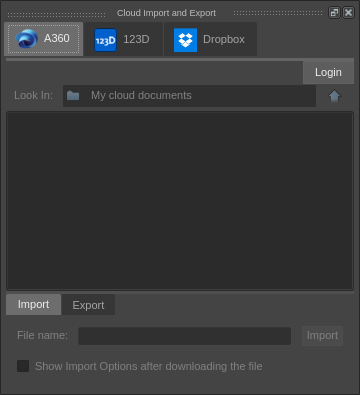



















Комментариев нет:
Отправить комментарий